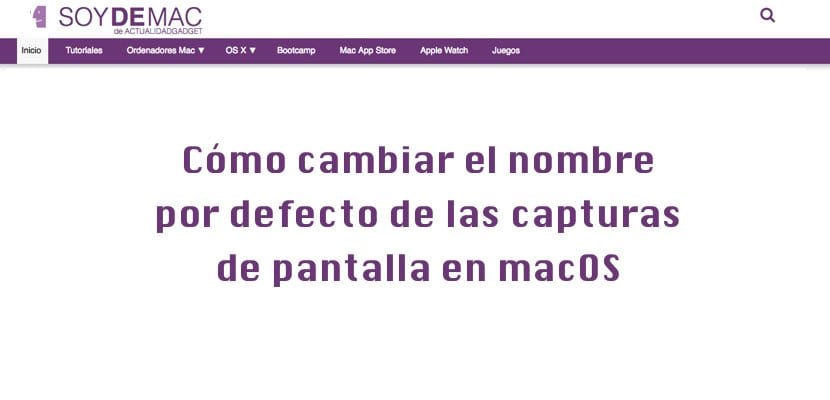
หากคุณมีแนวโน้มที่จะถ่ายภาพหน้าจอบน Mac ของคุณแน่นอนว่าคุณสังเกตเห็นสิ่งหนึ่ง: พวกเขาทั้งหมดปรากฏด้วยชื่อยาว ๆ. อย่างไรก็ตามแม้ว่าในตอนแรกชื่อนี้จะไม่สามารถเปลี่ยนได้ตามค่าเริ่มต้นด้วยบรรทัดง่ายๆสองสามบรรทัดใน Terminal คุณจะมีวิธีแก้ปัญหา
หากคุณติดตามเราในช่วงหลายเดือนที่ผ่านมาเราได้อธิบายถึงสิ่งที่ วิธีต่างๆในการจับภาพบน Mac (รวมบางส่วน); ทำอย่างไร เปลี่ยนโฟลเดอร์ปลายทางเริ่มต้น จากภาพหน้าจอและตอนนี้ความตั้งใจของเราคือ เปลี่ยนชื่อเริ่มต้นที่ macOS กำหนดให้กับการกระทำเหล่านี้.

โดยทั้งหมดเป็นไปตามโครงสร้างเดียวกันในชื่อ: ภาพหน้าจอ + วันที่ (ปีเดือนและวัน) + เวลาที่สร้างภาพหน้าจอ (ชั่วโมงนาที - วินาที) นอกจากนี้การจับภาพเหล่านี้ทั้งหมดจะถูกบันทึกในรูปแบบ. PNG ด้วย บทช่วยสอนต่อไปนี้คุณสามารถเปลี่ยนชื่อย่อได้หากต้องการ. นั่นคือส่วนที่บอกคุณว่า "ภาพหน้าจอ" หากคุณคิดว่าจำเป็นคุณควรทำสิ่งต่อไปนี้:
- เปิด Terminal: Finder> Applications> Terminal // เปิด Spotlight แล้วพิมพ์ Terminal; ผลลัพธ์แรกจะเป็นสิ่งที่คุณกำลังมองหา
- เขียนลำดับต่อไปนี้:
ค่าเริ่มต้นเขียนชื่อ com.apple.screencapture "SoydeMac"
- คุณต้อง แทนที่เนื้อหาภายในเครื่องหมายคำพูด «SoydeMac» ตามชื่อที่คุณต้องการหรือชื่อที่คุณต้องการ
- กดปุ่ม "Enter" และพิมพ์ลำดับต่อไปนี้ตามด้วย "Enter":
ฆ่าระบบ SystemUIServer
จากนั้นหน้าจอถัดไปจะจับภาพที่คุณถ่ายจาก Mac ของคุณจะปรากฏขึ้นพร้อมกับชื่อที่คุณเลือก แต่จำไว้อย่างหนึ่ง: ทั้งวันที่และเวลาจะยังคงปรากฏ. วิธีเดียวที่จะทำให้ไฟล์เหล่านั้นหายไปคือการเปลี่ยนชื่อไฟล์ในภายหลังโดยดับเบิลคลิกที่ชื่อหรือด้วยปุ่มขวาของเมาส์แล้วคลิกที่ "รับข้อมูล" คุณสามารถปล่อยไว้ถาวรหรือเมื่อใดก็ตามที่คุณต้องการสร้างรายการจับภาพจำนวนมากเพื่อใช้ในภายหลังให้ใช้เคล็ดลับนี้